Zwykle, gdy chcemy wyświetlić podstawowe informacje o komputerze, otwieramy menu systemowe z panelu sterowania. Wraz z aktualizacją z października 2020 r. (znaną również jako aktualizacja 20H2 lub v2009) widzimy, że ten widok okna systemowego już się nie wyświetla.
Widok klasycznego menu systemowego jest przedstawiony poniżej. Po aktualizacji z października 2020 r. nie widzimy tego okna, gdy otwieramy Ustawienia systemu z Panelu sterowania.

Powodem usunięcia menu systemowego z panelu sterowania jest to, że firma Microsoft przenosi niektóre funkcje z panelu sterowania do ustawień. Aby wyświetlić informacje obecne w tym oknie systemowym, można użyć dowolnej z poniższych alternatyw
Metoda 1: Z aplikacji Ustawienia
UWAGA: Ta metoda jest alternatywą dla przeglądania zawartości. Dzięki tej metodzie można znaleźć wszystkie informacje wyświetlane w menu systemu. Ale w różnych miejscach. Jeśli chcesz uzyskać klasyczny widok okna systemu, wypróbuj kolejne metody wymienione poniżej.
Krok 1: Otwórz okno Uruchom (Windows+R)
Krok 2: Wpisz Ustawienia ms: około i uderzył Wchodzić
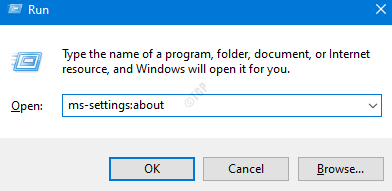
Krok 3: Większość informacji można znaleźć na samej stronie głównej, jak pokazano poniżej
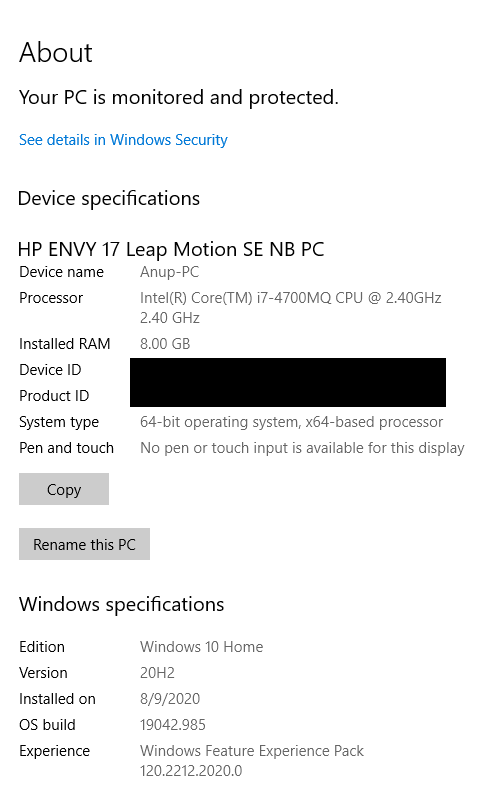
Krok 4: Aby znaleźć więcej informacji, kliknij Zaawansowane ustawienia systemu jak pokazano niżej

Krok 5: W oknie Właściwości systemu kliknij wymaganą kartę (Nazwa komputera, Sprzęt, Zaawansowane itp.), aby znaleźć niezbędne informacje

Jeśli uważasz, że ta metoda jest czasochłonna, sprawdź poniższe metody.
Metoda 2: Z polecenia Uruchom
Krok 1: Otwórz okno Uruchom. naciśnij Klawisz Windows i R klucz razem
Krok 2: Wpisz poniższe polecenie i naciśnij Enter, a zostanie wyświetlony widok menu systemu.
Powłoka explorer.exe{BB06C0E4-D293-4f75-8A90-CB05B6477EEE}

Metoda 3: Od Explorer
Krok 1: naciśnij klawisze Windows+E razem i otwórz Eksploratora Windows
Krok 2: W pasku adresu u góry wpisz poniższe polecenie i naciśnij Wchodzić
Powłoka explorer.exe{BB06C0E4-D293-4f75-8A90-CB05B6477EEE}

Metoda 4: Z wiersza poleceń
Krok 1: Otwórz okno dialogowe Uruchom
Krok 2: Wpisz cmd i naciśnij Enter

Krok 3: W oknie wiersza polecenia wpisz poniższe polecenie i naciśnij Enter
Powłoka explorer.exe{BB06C0E4-D293-4f75-8A90-CB05B6477EEE}

Metoda 5: Utwórz skrót do szybkiego dostępu
Jeśli musisz często otwierać widok menu systemowego, lepiej utworzyć skrót do szybkiego dostępu.
Krok 1: Kliknij prawym przyciskiem myszy w dowolnym miejscu w pustym obszarze na pulpicie
Krok 2: Wybierz Nowy a następnie wybierz Skrót

Krok 3: W Utwórz skrót okno, pod Wpisz lokalizację przedmiotu, wpisz poniższe polecenie i naciśnij Wchodzić

Krok 4: Pod Wpisz nazwę tego skrótu, podaj odpowiednią nazwę i naciśnij koniec przycisk

Krok 5: Teraz kliknij dwukrotnie skrót, aby otworzyć widok menu systemu.
To wszystko.
Mamy nadzieję, że ten artykuł był pouczający. Dziękuję za przeczytanie.


